【开发环境配置】
◆配置GOPATH
•GOPATH是一个环境变量,用来表明你写的go项目的存放路径(工作目录)。
•GOPATH路径最好只设置一个,所有的项目代码都放到GOPATH的src目录下。
•补充:Go1.11版本之后,开启go mod模式之后就不再强制需要配置GOPATH了。
1,工程路径:
●配置环境变量:
GOPATH: C:\mysoftware\GoWorks
path: C:\mysoftware\Go\bin
● GoWorks下创建如下3个文件夹:
bin:存放编译后的可执行文件。
pkg:存放编译过程中产生的库文件。
src:存放go语言源代码的目录。Go采用的是UTF-8编码的文本文件存放源代码。
•如果使用版本管理工具(如Git)来管理项目代码时,只需要添加$GOPATH/src目录的源代码即可。bin 和 pkg 目录的内容无需版本控制。
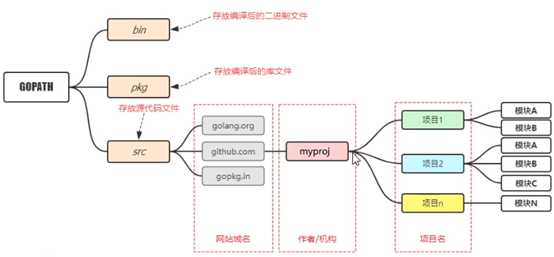
•安装后确认:
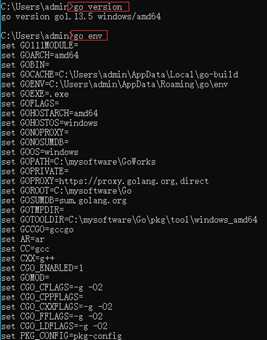
当前工程目录下编译:go build -o xxxxx.exe
运行:go run main.go
然后执行:go install //会把当前xxxxx.exe拷贝到bin目录下。
【跨平台编译】
1,在windows下编译linux下的可执行文件,执行如下步骤:
◆指定目标操作系统的平台和处理器架构(终端中执行如下命令)。
①SET CGO_ENABLED=0 //禁用CGO
②SET GOOS=linux //目标平台是Linux
③SET GOARCH=amd64 //目标处理器架构amd64
•编译完后,再回到windows平台:
终端中执行:SET GOOS=windows
2,Linux 下编译Windows 平台64位可执行程序:
CGO_ENABLED=0 GOOS=windows GOARCH=amd64 go build
【Linux下安装】
1,下载go1.xx.x.linux-amd64.tar.gz文件。
wget https://dl.google.com/go/go1.xx.x.linux-amd64.tar.gz
2,将下载好的文件解压到/usr/local目录下。
mkdir -p /usr/local/go # 创建目录
tar -C /usr/local/go zxvf go1.11.5.linux-amd64.tar.gz. # 解压
如果提示没有权限,加上sudo以root用户的身份再运行。执行完就可以在/usr/local/下看到go目录了。
3,配置环境变量: Linux下有两个文件可以配置环境变量,其中/etc/profile对所有用户生效; $HOME/.profile 对当前用户生效,添加如下两行代码,保存退出。

1 export GOROOT=/usr/local/go 2 export PATH=$PATH:$GOROOT/bin
修改/etc/profile后要重启生效,修改 $HOME/.profile 后使用source命令加载 $HOME/.profile 文件即可生效。
4,检查。
~ go version
go version go1.xx.x linux/amd64
【VS Code配置】
1,安装vscode;
2,输入chinese搜索插件,安装第一个简体中文;
3,输入go,搜索插件,安装第一个Go 0.xx.0;
4,变更界面主题,推荐类似Sublime Text风格的主题Monokai。
5,安装Go语言开发工具包。提供诸如代码提示、代码自动补全等功能。
①输入:Ctrl+Shift+p,在弹出的输入框输入:go:install/update tools
②勾选全部工具,点击确定,进行安装。
•由于国内网络问题,上述部分扩展插卡机会安装失败,解决办法:
使用git下载源代码再安装:
手动从github上下载工具,(事前需安装git)
step1:在自己的GOPATH的src目录下创建golang.org/x目录
step2:在终端/cmd中cd到GOPATH/src/golang.org/x目录下
step3:执行git clone https://github.com/golang/tools.git tools命令
step4:执行git clone https://github.com/golang/lint.git命令
step5:按下Ctrl+Shift+P再次执行Go:Install/Update Tools命令,在弹出的窗口全选,并点击确定。
6,配置自动保存
依次点击 首选项->设置,打开设置页面就能看到自动保存相关配置,可以根据情况选择自动保存的方式。
同时,在文本编辑器->字体->Font Size中,更改文字大小。
7,配置代码片段快捷键,暂不配置。
输入:Ctrl+Shift+p,在弹出的输入框输入:snippets,弹出窗口选择go选项。
•主要用法:
“这里放个名字”:{
"prefix": "这个是快捷键",
"body": "这里是按快捷键插入的代码片段",
"description": "这里放提示信息的描述"
}
•例:

1 { 2 3 "println":{ 4 5 "prefix": "pln", 6 7 "body":"fmt.Println($0)", 8 9 "description": "println" 10 11 }, 12 13 "printf":{ 14 15 "prefix": "plf", 16 17 "body": "fmt.Printf(\"$0\")", 18 19 "description": "printf" 20 21 } 22 23 }
$0表示最终光标提留的位置;
以后输入pln就会在编辑器中自动插入fmt.Println()代码。
原文:https://www.cnblogs.com/mountain2011/p/12250565.html